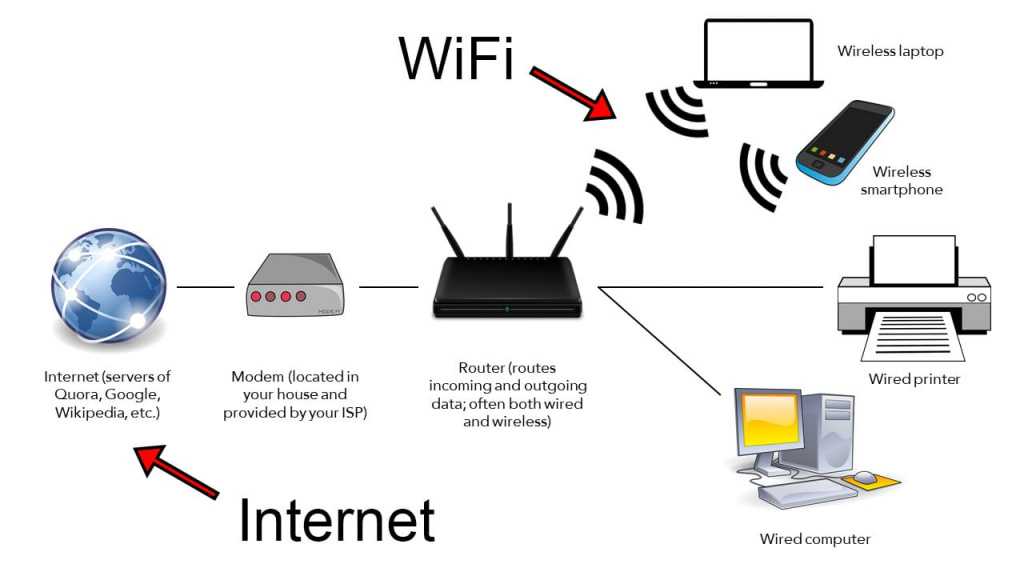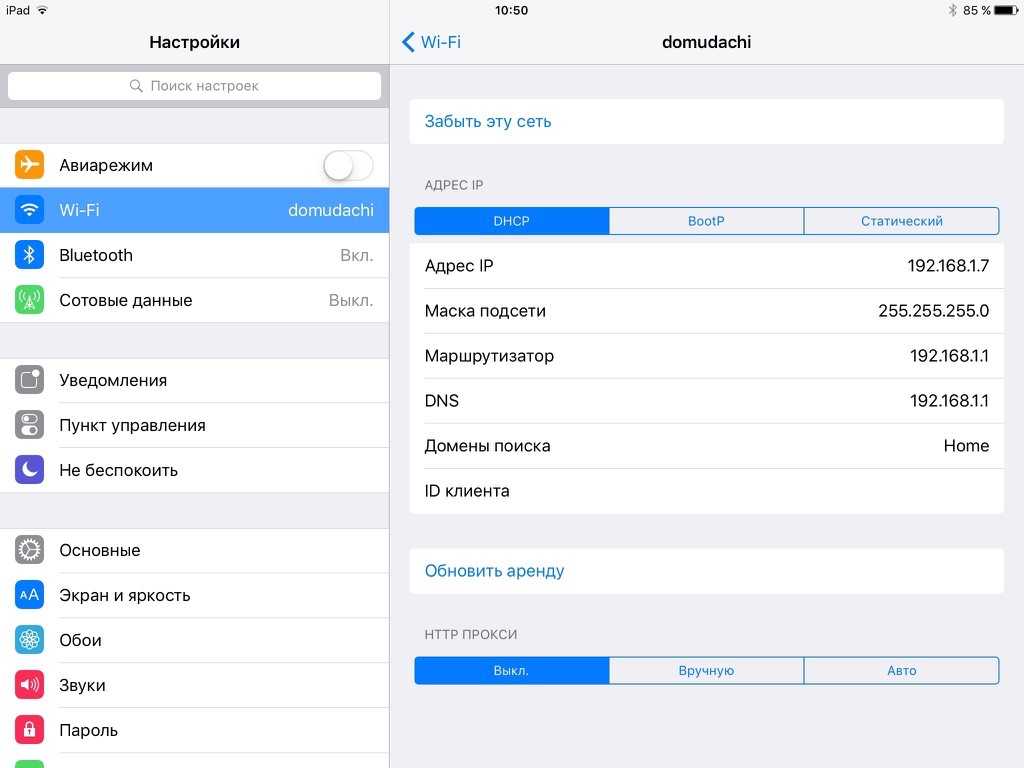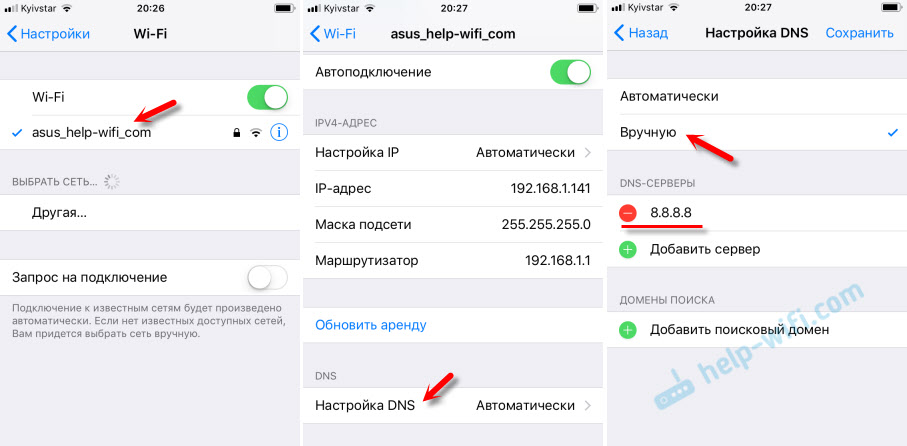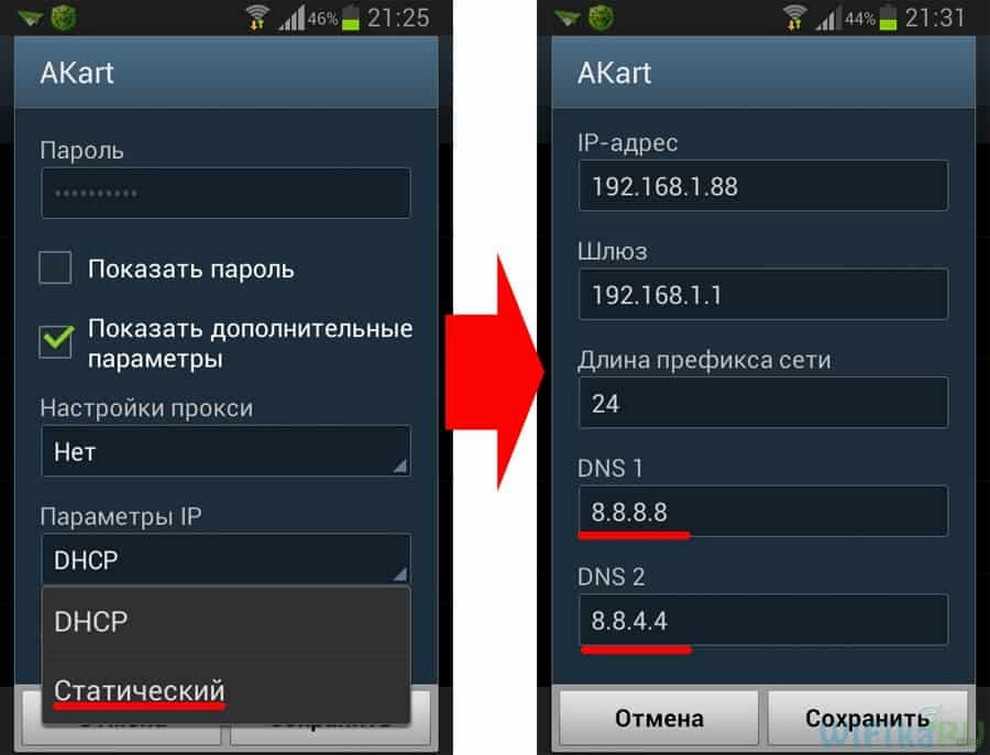Wifi что значит обновить аренду: Что значит обновить аренду на iphone — dj-sensor.ru
Содержание
Что значит обновить аренду на iphone — dj-sensor.ru
Диагностика при проблемах с подключением к Wi-Fi-сети сильно осложняется такими факторами, как помехи и нестабильный прием, обусловленный совпадением диапазонов работы различных устройств. Ниже приведен список некоторых ключевых моментов, которые желательно проверить при решении проблем с беспроводным подключением вашего iPad.
Убедитесь, что включен Wi-Fi-приемник. Нажмите «Настройки» (Settings), затем Wi-Fi и установите переключатель Wi-Fi в положение «Вкл».
Убедитесь, что iPad не в авиарежиме. Нажмите «Настройки» (Settings), затем установите переключатель «Авиарежим» в положение «Выкл».
Проверьте подключение. iPad имеет тенденцию отключаться от Wi-Fi без видимых причин. Нажмите «Настройки» (Settings). Если статус сети Wi-Fi отображается как «Нет подключения» (Not Connected), нажмите Wi-Fi, а затем выберите свою сеть в списке.
Обновите аренду. Когда вы подключаетесь к сети Wi-Fi, точка доступа дает вам в аренду адрес согласно DHCP (протоколу динамической конфигурации узла), позволяющий выходить в сеть. Можно решить проблемы с подключением, обновив эту аренду. Нажмите «Настройки» (Settings), затем Wi-Fi, а затем голубой значок «Подробнее» (More Info) справа от значка работающей сети Wi-Fi. Перейдите на вкладку DHCP и нажмите кнопку «Обновить аренду» (Renew Lease), как показано на рис. 14.4.
Можно решить проблемы с подключением, обновив эту аренду. Нажмите «Настройки» (Settings), затем Wi-Fi, а затем голубой значок «Подробнее» (More Info) справа от значка работающей сети Wi-Fi. Перейдите на вкладку DHCP и нажмите кнопку «Обновить аренду» (Renew Lease), как показано на рис. 14.4.
Рис. 14.4 Откройте настройки работающей сети Wi-Fi и нажмите «Обновить аренду» (Renew Lease), чтобы получить свежий адрес в сети
Подключитесь заново. Часто при проблемах со связью достаточно отключиться от сети и подключиться снова. Нажмите «Настройки» (Settings), затем Wi-Fi, а затем голубой значок «Подробнее» (More Info) справа от значка работающей сети Wi-Fi. Нажмите кнопку «Забыть эту сеть» (Forget This Network) для отключения, а затем подключитесь к той же сети.
Сбросьте сетевые настройки iPad. Таким образом удаляются все сохраненные сетевые данные и восстанавливаются заводские настройки, что может ликвидировать проблему. Нажмите «Настройки» (Settings), затем «Общие» (General), «Сбросить» (Reset) и, наконец, «Сбросить настройки сети» (Reset Network Settings).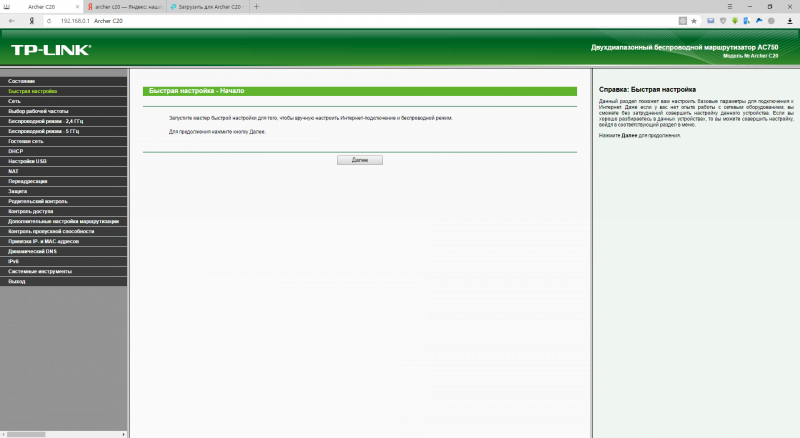 Когда iPad попросит подтвердить сброс, нажмите «Сбросить настройки сети» (Reset Network Settings).
Когда iPad попросит подтвердить сброс, нажмите «Сбросить настройки сети» (Reset Network Settings).
Перезапустите и перегрузите устройства. Перегрузите ваши устройства в таком порядке: перезапустите ПО iPad, затем его аппаратную часть, точку доступа, модем широкополосной сети.
Поищите источник помех. Такие устройства, как видеоняни и радиотелефоны, работающие в радиочастотном диапазоне 2,4 ГГц, могут сыграть злую шутку с сигналом беспроводных сетей. Если вблизи вашего iPad есть такие устройства, попробуйте их переместить или выключить.
Проверьте дальность сигнала. Если сигнала нет или он очень слабый, возможно, iPad находится слишком далеко от точки доступа. Если у вас точка доступа 802.11n, теоретически она работает в радиусе 70 метров; более старые точки доступа (такие как 802.Пд) — обычно в радиусе 35 метров, а затем сигнал начинает угасать. Переместитесь ближе к точке доступа или включите функцию усиления дальности сигнала, если таковая есть. Можно также установить расширитель диапазона сети.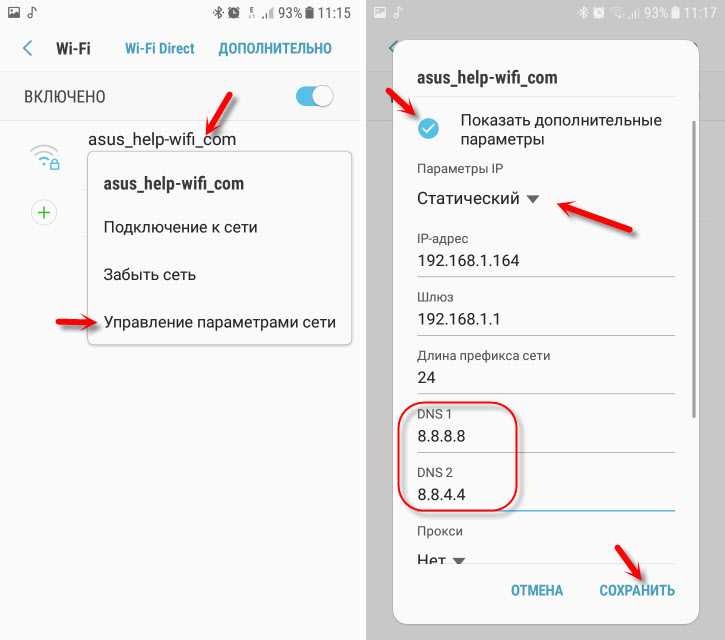
Обновите прошивку точки доступа. Прошивка беспроводной точки доступа — это ее внутренняя программа. Производители точек доступа часто обновляют прошивку, исправляя ошибки, поэтому проверьте, нет ли новой версии. Подробнее об этом читайте в документации к вашему устройству.
Сбросьте настройки маршрутизатора. Крайняя мера — это восстановить заводские настройки маршрутизатора (как это делается, читайте в документации к вашему устройству). Учтите, что после этого придется настраивать сеть с нуля.
Компания Apple подтвердила свое намерение выпустить программное обеспечение для исправления проблем с WiFi соединением на некоторых iPad. Отмечено, что в основном проблемы с WiFi наблюдаются в виде потери сигнала и забытьем iPad пароля к сетям.
В Apple заявили, что этими проблемами страдает лишь незначительная часть iPad. На страничке технической поддержки Apple появились следующие рекомендации.
Если у вас постоянно возникают проблемы с подключением к конкретной сети Wi-Fi, попробуйте выполнить следующие действия:
- Обновите прошивку вашего WiFi маршрутизатора (роутера).
 Для этого необходимо проверить сайт производителя вашего маршрутизатора на предмет обновления прошивки.
Для этого необходимо проверить сайт производителя вашего маршрутизатора на предмет обновления прошивки. - Пользуйтесь WPA или WPA2 протоколами безопасности. При использовании более старого протокола WEP, могут происходить разрывы связи, что потребует повторного введения пароля.
- Регулировка яркости экрана. Если яркость выставлена на минимум, то необходимо её увеличить, отключив автоматическую регулировку яркости (Настройки> Яркость и обои).
- Обновите IP адрес. Зайдите в Настройки – Wi-Fi, выберите вашу сеть и там нажмите на “Обновить аренду”. Если это не помогло, попробуйте “пощёлкать” ползунок вкл/откл WiFi.
Если это обновление ПО будет представлять собой новую прошивку, например 3.2.1, то для многих пользователей iPad это будет дурным знаком. Вероятнее всего Apple закроет бреши в новой прошивке, благодаря которым стал возможен джейлбрейк на прошивки 3.2. По крайней мере, мы будем держать вас в курсе, и если такое произойдёт, то незамедлительно оповестим вас об этом.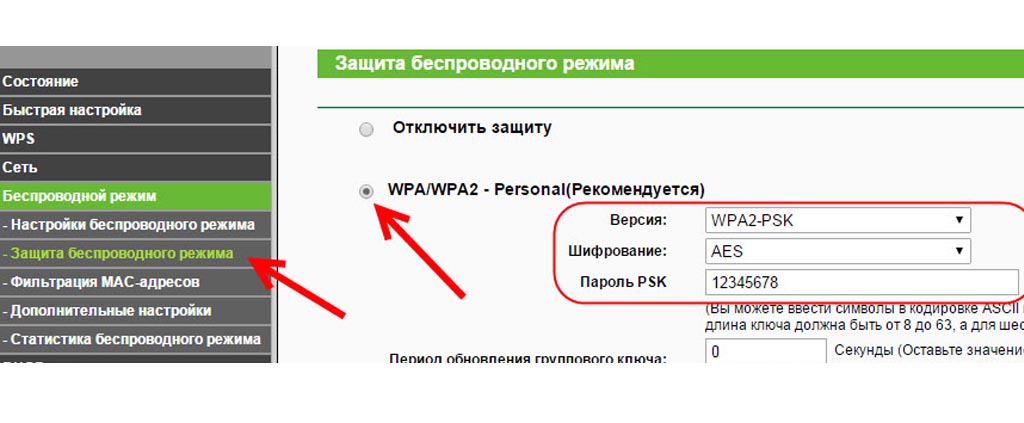
Сейчас проверяли логи и заметили такую вещь.
В нашей сети имеется некоторое количество айпадов с айфонами.
Адреса раздаются по DHCP.
Так вот 2 айфона и 2 айпада постоянно запрашивают новый айпишник.
Периодичность разная. От 10 до 45 минут, хотя должен как и все раз в 8 дней устаревать.
Естественно, что настроек таких нету, или по DHCP, или ручками.
А вот, например, мои айфоны-айпады лежат рядом, смотрим их в логах — проблем нет.
- Автор: Мария Сухоруких
- Распечатать
Оцените статью:
(0 голосов, среднее: 0 из 5)
Поделитесь с друзьями!
Рекомендуемые настройки для маршрутизаторов и точек доступа Wi-Fi
В целях обеспечения максимальной безопасности, производительности и надежности мы рекомендуем следующие настройки для маршрутизаторов Wi-Fi, базовых станций или точек доступа, используемых в сочетании с продуктами Apple.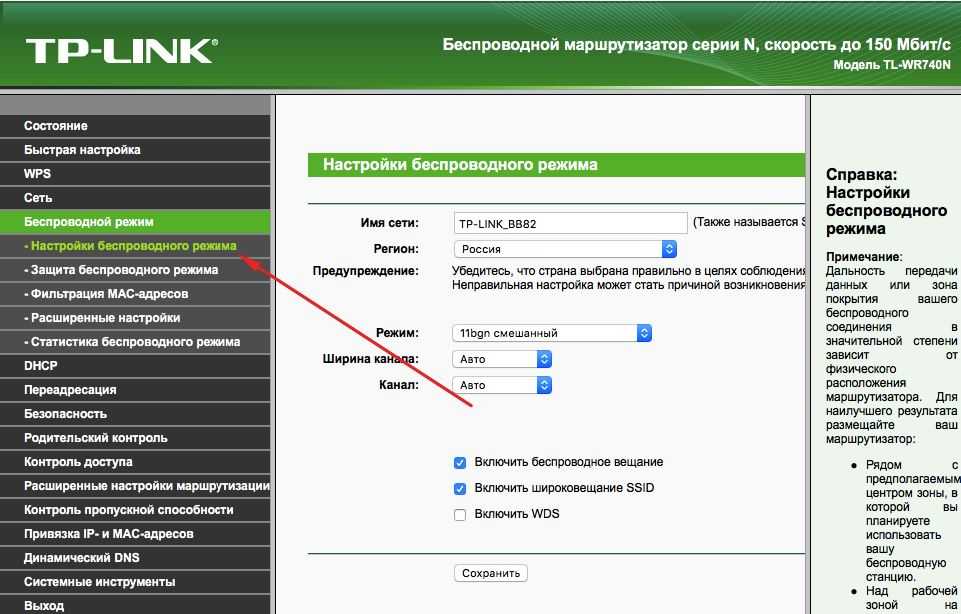
Сведения о предупреждениях, связанных с обеспечением конфиденциальности и безопасности на вашем устройстве
Если на вашем устройстве Apple отображается предупреждение о конфиденциальности или низком уровне защиты сети Wi-Fi, использование такой сети может привести к раскрытию информации о вашем устройстве.
- Если вы являетесь администратором сети Wi-Fi, мы рекомендуем обновить настройки маршрутизатора Wi-Fi, чтобы они соответствовали указанным в этой статье стандартам безопасности или превосходили их.
- Если вы не являетесь администратором сети Wi-Fi, то можете довести указанные в этой статье рекомендуемые настройки до сведения сетевого администратора.
Настройки маршрутизатора
Для обеспечения защищенного и надежного подключения ваших устройств к сети примените эти настройки последовательно к каждому маршрутизатору и точке доступа Wi-Fi, а также к каждому диапазону двухканального, трехканального или другого многоканального маршрутизатора. Перед изменением настроек необходимо выполнить следующие действия.
Перед изменением настроек необходимо выполнить следующие действия.
- Сохраните резервную копию текущих настроек на случай, если потребуется их восстановить.
- Установите последние обновления прошивки маршрутизатора. Обычно это делается из приложения или с веб-страницы, которые используются для администрирования маршрутизатора.
- Обновите программное обеспечение на других устройствах, таких как компьютер Mac и iPhone или iPad, чтобы установить на них последние обновления системы безопасности и обеспечить наилучшее взаимодействие между этими устройствами.
После изменения настроек может потребоваться удалить сеть из памяти каждого устройства, которое ранее подключалось к этой сети. Таким образом, при повторном подключении к сети на устройстве будут использоваться новые настройки маршрутизатора.
Безопасность
Выберите значение WPA3 Personal, чтобы обеспечить максимальный уровень безопасности
Выберите значение WPA2/WPA3 Transitional для обеспечения совместимости со старыми устройствами
Настройки безопасности определяют тип аутентификации и шифрования, используемых вашим маршрутизатором, а также уровень защиты конфиденциальности данных, передаваемых по соответствующей сети.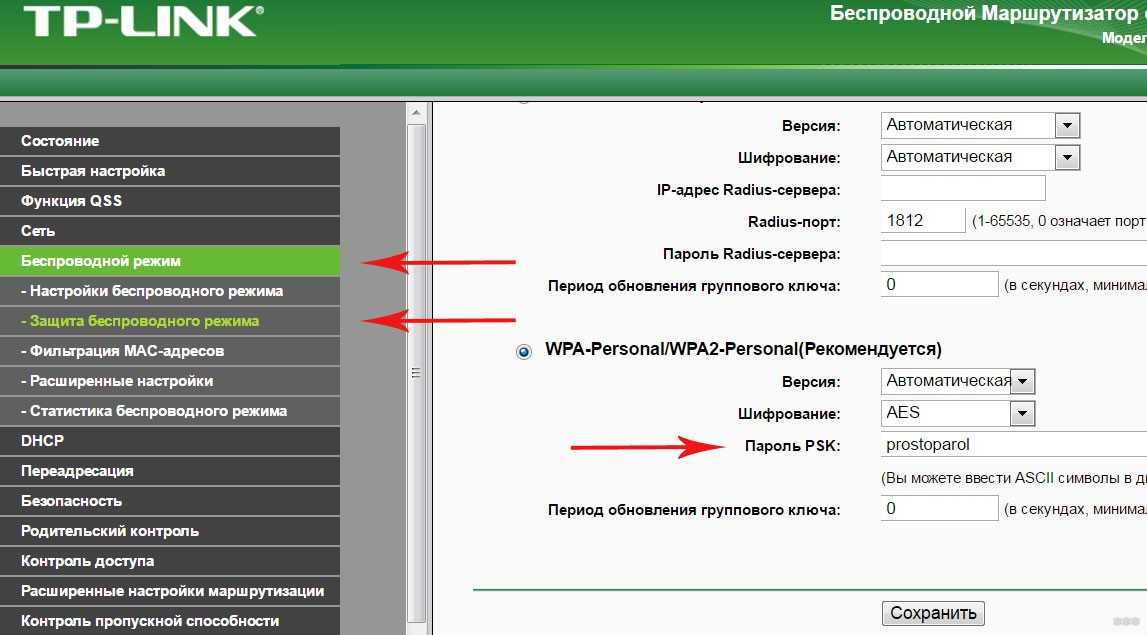 Какую бы настройку вы ни выбрали, всегда устанавливайте надежный пароль для подключения к сети.
Какую бы настройку вы ни выбрали, всегда устанавливайте надежный пароль для подключения к сети.
- WPA3 Personal — это самый безопасный на сегодняшний день протокол, доступный для подключения устройств к сети Wi-Fi. Он работает со всеми устройствами, поддерживающими Wi-Fi 6 (802.11ax), а также некоторыми устройствами более ранних моделей.
- WPA2/WPA3 Transitional — это смешанный режим, при котором используется WPA3 Personal с устройствами, поддерживающими данный протокол, при этом для устройств более ранних моделей доступен протокол WPA2 Personal (AES).
- WPA2 Personal (AES) подойдет вам, если у вас нет возможности использовать один из более безопасных режимов. В этом случае также рекомендуем выбрать AES в качестве типа шифрования, если он доступен.
Избегайте использования слабых параметров безопасности на вашем маршрутизаторе
Не создавайте и не объединяйте сети, использующие старые или устаревшие протоколы безопасности.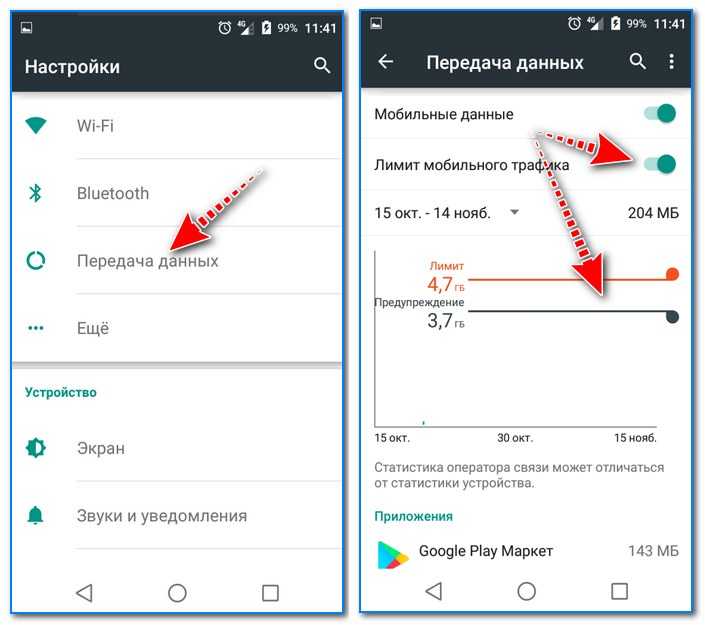 Они больше не являются защищенными, снижают надежность и пропускную способность сети и могут приводить к отображению предупреждений, связанных с безопасностью вашего устройства:
Они больше не являются защищенными, снижают надежность и пропускную способность сети и могут приводить к отображению предупреждений, связанных с безопасностью вашего устройства:
- Смешанные режимы WPA/WPA2
- WPA Personal
- WEP, в том числе WEP Open, WEP Shared, WEP Transitional Security Network или Dynamic WEP (WEP с поддержкой 802.1X)
- TKIP, включая любые значения параметров безопасности, содержащие слово TKIP
Кроме того, мы настоятельно не рекомендуем вам использовать параметры, отключающие функции защиты сети, такие как «Без защиты», «Открытая» или «Незащищенная». Деактивация функций защиты отключает аутентификацию и шифрование и позволяет любому устройству подключаться к вашей сети, получать доступ к ее общим ресурсам (включая принтеры, компьютеры и умные устройства), использовать ваше интернет-соединение, следить за тем, какие веб-сайты вы посещаете, и контролировать другие данные, передаваемые через вашу сеть или интернет-соединение. Такое решение сопряжено с риском, даже если функции безопасности отключены временно или для гостевой сети.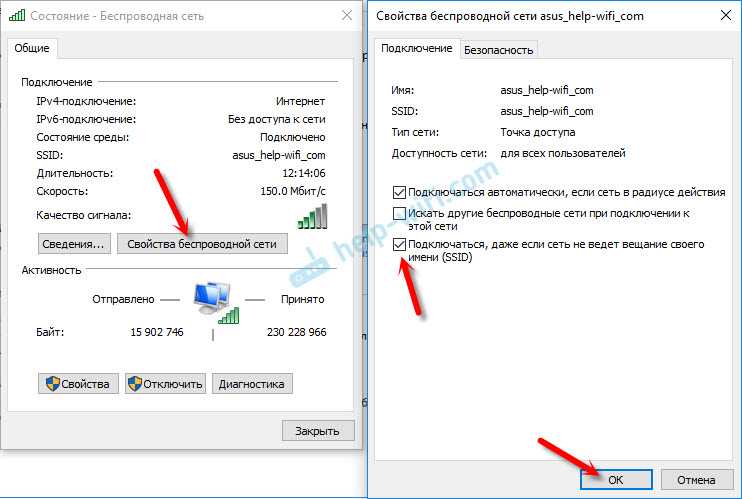
Имя сети (SSID)
Задайте одно уникальное имя (с учетом регистра) для всех диапазонов
Имя сети Wi-Fi или SSID (идентификатор набора услуг) — это имя, которое ваша сеть использует для сообщения о своей доступности другим устройствам. То же имя находящиеся поблизости пользователи видят в списке доступных сетей своего устройства.
Используйте уникальное для вашей сети имя и убедитесь, что все маршрутизаторы в вашей сети используют одно и то же имя для всех поддерживаемых ими диапазонов.
- Не используйте распространенные или заданные по умолчанию имена, такие как linksys, netgear, dlink, wireless или 2wire.
- Не присваивайте разные имена диапазонам 2,4 ГГц, 5 ГГц или 6 ГГц. Все диапазоны должны иметь одинаковое имя.
Если вы не воспользуетесь данной рекомендацией, устройства не смогут должным образом подключиться к вашей сети, всем маршрутизаторам в вашей сети или всем доступным диапазонам ваших маршрутизаторов.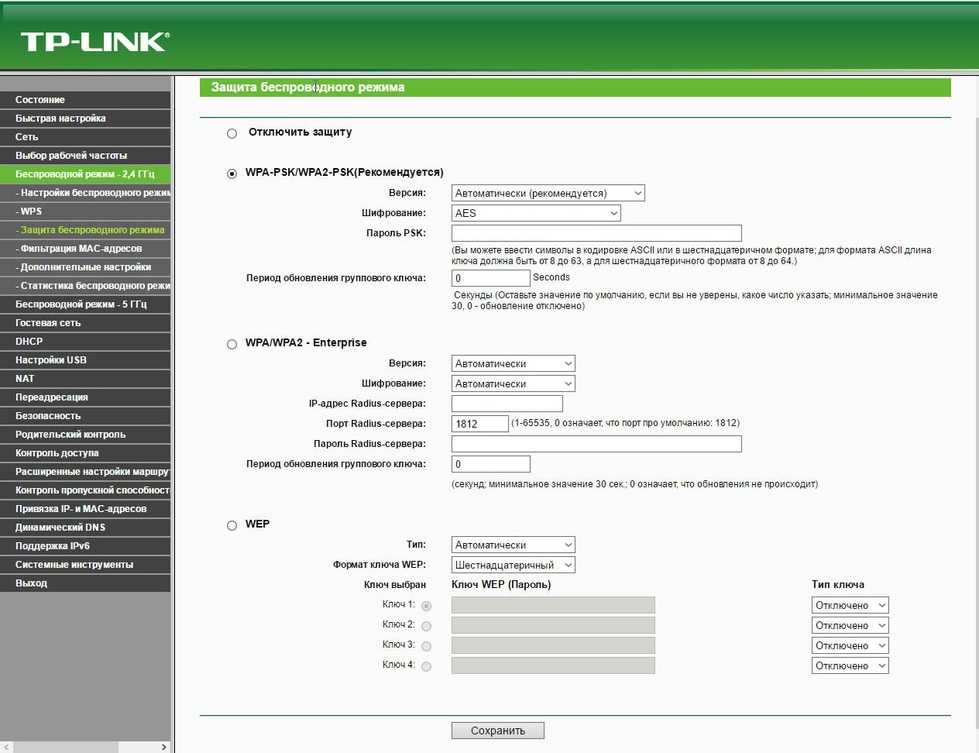 Более того, устройства, которые подключаются к вашей сети, могут обнаружить другие сети с таким же именем, а затем автоматически пытаться подключиться к ним.
Более того, устройства, которые подключаются к вашей сети, могут обнаружить другие сети с таким же именем, а затем автоматически пытаться подключиться к ним.
Скрытая сеть
Задайте значение «Отключено»
Маршрутизатор можно настроить так, чтобы он скрывал свое имя сети (SSID). Ваш маршрутизатор может некорректно использовать обозначение «закрытая» вместо «скрытая» и «транслируется»вместо «не скрытая».
Скрытие имени сети не предотвращает ее обнаружение и не защищает ее от несанкционированного доступа. В связи с особенностями алгоритма, который устройства используют для поиска сетей Wi-Fi и подключения к ним, использование скрытой сети может привести к разглашению идентифицирующей информации о вас и используемых вами скрытых сетях, таких как ваша домашняя сеть. При подключении к скрытой сети на вашем устройстве может отображаться предупреждение об угрозе конфиденциальности.
В целях обеспечения безопасности доступа к вашей сети рекомендуем использовать соответствующие настройки безопасности.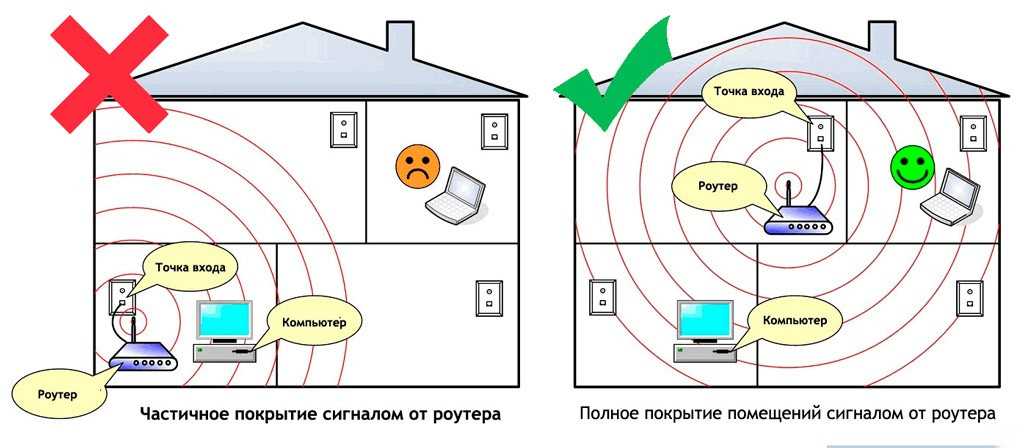
Фильтрация MAC-адресов, аутентификация, контроль доступа
Задайте значение «Отключено»
Включите эту функцию для настройки маршрутизатора таким образом, чтобы он допускал подключение к сети исключительно устройств с определенными MAC-адресами (управление доступом к среде). Включение данной функции не гарантирует защиты сети от несанкционированного доступа по следующим причинам.
- Она не препятствует сетевым наблюдателям отслеживать или перехватывать трафик сети.
- MAC-адреса можно легко скопировать, подделать (имитировать) или изменить.
- Чтобы защитить конфиденциальность пользователей, некоторые устройства Apple используют разные MAC-адреса для каждой сети Wi-Fi.
В целях обеспечения безопасности доступа к вашей сети рекомендуем использовать соответствующие настройки безопасности.
Автоматическое обновление прошивки
Задайте значение «Включено»
Если возможно, настройте маршрутизатор таким образом, чтобы производилась автоматическая установка обновлений программного обеспечения и прошивки по мере их появления.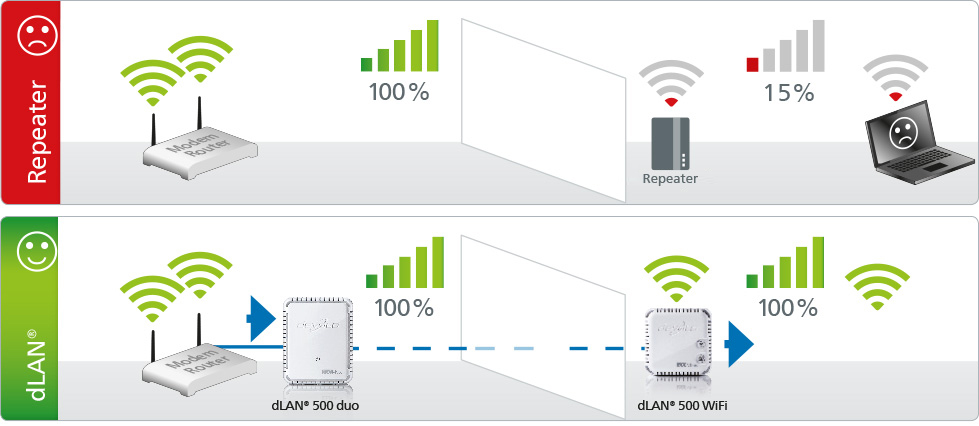 Эти обновления могут повлиять на доступные вам настройки безопасности и обеспечивают оптимизацию стабильности, производительности и безопасности вашего маршрутизатора.
Эти обновления могут повлиять на доступные вам настройки безопасности и обеспечивают оптимизацию стабильности, производительности и безопасности вашего маршрутизатора.
Радиорежим
Задайте значение «Все» (рекомендуется) либо «Wi-Fi 2 – Wi-Fi 6» или более поздней версии
Настройки радиорежима, доступные отдельно для диапазонов 2,4 ГГц, 5 ГГц и 6 ГГц, определяют, какие версии стандарта Wi-Fi маршрутизатор использует для беспроводной связи. Более новые версии предлагают оптимизированную производительность и поддерживают одновременное использование большего количества устройств.
В большинстве случаев оптимальным решением является включение всех режимов, доступных для вашего маршрутизатора, а не какого-то ограниченного набора таких режимов. В таком случае все устройства, в том числе устройства более поздних моделей, смогут подключаться к наиболее скоростному поддерживаемому ими радиорежиму. Это также поможет сократить помехи, создаваемые устаревшими сетями и устройствами, находящимися поблизости.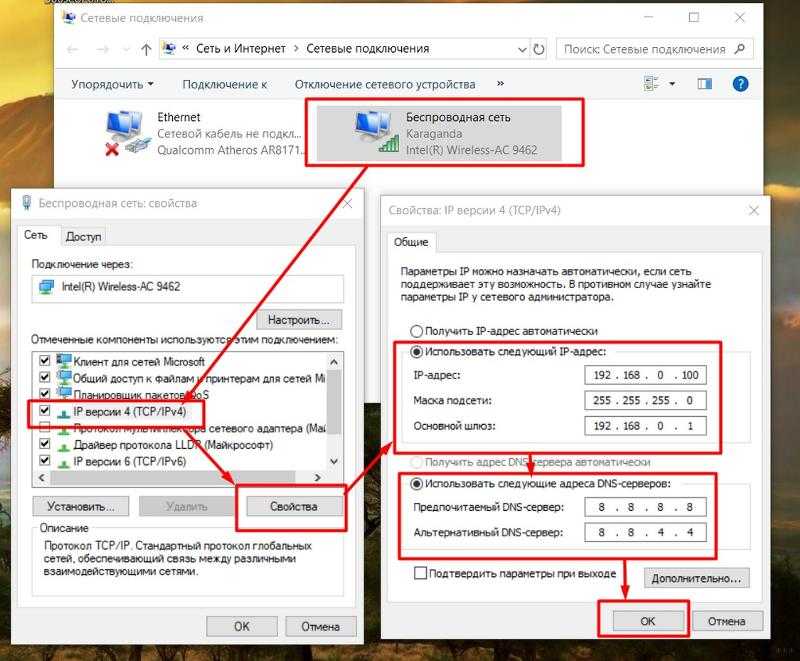
Диапазоны
Включите все диапазоны, поддерживаемые вашим маршрутизатором
Диапазон Wi-Fi подобен улице, по которой перемещаются данные. Чем больше диапазонов, тем больше объем передаваемых данных и производительность вашей сети.
Канал
Задайте значение «Авто»
Каждый диапазон вашего маршрутизатора разделен на несколько независимых каналов связи, подобных полосам движения на проезжей части. Когда установлен автоматический выбор канала, ваш маршрутизатор выбирает оптимальный канал Wi-Fi за вас.
Если ваш маршрутизатор не поддерживает автоматический выбор канала, выберите тот канал, который лучше всего работает в вашей сетевой среде. Это зависит от помех Wi-Fi в вашей сетевой среде, в том числе от помех, создаваемых любыми другими маршрутизаторами и устройствами, использующим тот же канал. Если у вас несколько маршрутизаторов, настройте каждый так, чтобы он использовал отдельный канал, особенно если маршрутизаторы расположены близко друг к другу.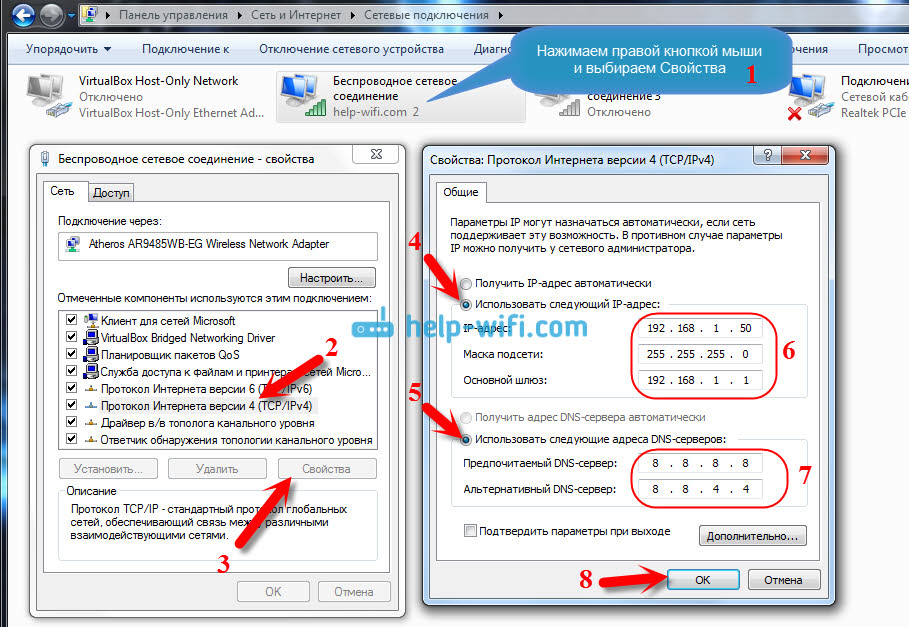
Ширина канала
Задайте значение «20 МГц» для диапазона 2,4 ГГц
Задайте значение «Авто» или «Каналы любой ширины» для диапазонов 5 ГГц и 6 ГГц
Настройка ширины канала определяет ширину полосы пропускания, доступную для передачи данных. Более широкие каналы отличаются более высокой скоростью, однако они в большей степени подвержены помехам и могут мешать работе других устройств.
- 20 МГц для диапазона 2,4 ГГц помогает избежать проблем с производительностью и надежностью, особенно вблизи других сетей Wi-Fi и устройств 2,4 ГГц, включая устройства Bluetooth.
- Режимы «Авто» или «Каналы любой ширины» для диапазонов 5 ГГц и 6 ГГц обеспечивают наилучшую производительность и совместимость со всеми устройствами. Помехи беспроводной связи в этих диапазонах вызывают меньше проблем.
DHCP
Задайте значение «Включено», если ваш маршрутизатор является единственным DHCP-сервером в сети
DHCP (протокол динамической конфигурации хоста) назначает IP-адреса устройствам в вашей сети.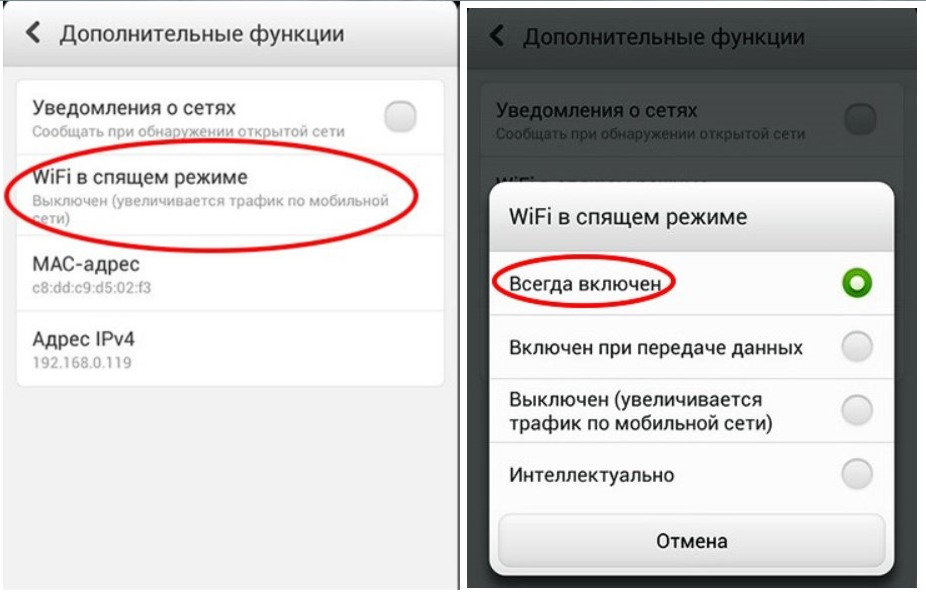 Каждый IP-адрес идентифицирует устройство в сети и позволяет ему обмениваться данными с другими устройствами в сети и через Интернет. Сетевому устройству нужен IP-адрес, подобно тому как телефону нужен номер телефона.
Каждый IP-адрес идентифицирует устройство в сети и позволяет ему обмениваться данными с другими устройствами в сети и через Интернет. Сетевому устройству нужен IP-адрес, подобно тому как телефону нужен номер телефона.
В вашей сети может быть только один DHCP-сервер. Если DHCP-сервер включен более чем на одном устройстве (например, на кабельном модеме и маршрутизаторе), конфликты адресов могут помешать некоторым устройствам подключаться к Интернету или использовать сетевые ресурсы.
Время аренды DHCP
Задайте значение «8 часов» для домашних или офисных сетей, «1 час» для точек доступа или гостевых сетей
Время аренды DHCP — это время, в течение которого IP-адрес, назначенный устройству, зарезервирован для этого устройства.
Маршрутизаторы Wi-Fi обычно имеют ограниченное количество IP-адресов, которые они могут назначать устройствам в сети. Если это количество исчерпано, маршрутизатор не может назначать IP-адреса новым устройствам, и эти устройства не могут связываться с другими устройствами в локальной сети и в Интернете.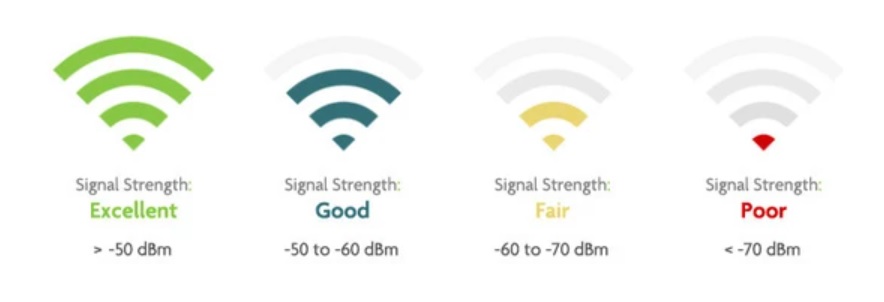 Сокращение времени аренды DHCP позволяет маршрутизатору быстрее восстанавливать и переназначать старые IP-адреса, которые больше не используются.
Сокращение времени аренды DHCP позволяет маршрутизатору быстрее восстанавливать и переназначать старые IP-адреса, которые больше не используются.
NAT
Задайте значение «Включено», если ваш маршрутизатор является единственным устройством, реализующим функцию NAT в сети
NAT (преобразование сетевых адресов) — это преобразование адресов в Интернете в адреса в вашей сети. NAT можно сравнить с почтовым отделом компании, который распределяет отправления в адрес сотрудников, направленные по почтовому адресу компании, по кабинетам этих сотрудников внутри здания.
В большинстве случаев NAT требуется включить только на маршрутизаторе. Если функция NAT включена более чем на одном устройстве (например, на кабельном модеме и маршрутизаторе), «дублирование NAT» может привести к потере устройствами доступа к определенным ресурсам в локальной сети или в Интернете.
WMM
Задайте значение «Включено»
WMM (Wi-Fi multimedia) определяет приоритет сетевого трафика для повышения производительности различных сетевых приложений, таких как видео и голосовая связь. На всех маршрутизаторах, поддерживающих Wi-Fi 4 (802.11n) или более поздней версии, функция WMM должна быть включена по умолчанию. Отключение WMM может повлиять на производительность и надежность устройств в сети.
На всех маршрутизаторах, поддерживающих Wi-Fi 4 (802.11n) или более поздней версии, функция WMM должна быть включена по умолчанию. Отключение WMM может повлиять на производительность и надежность устройств в сети.
Функции устройства, которые могут влиять на соединения Wi-Fi
Эти функции могут повлиять на настройку маршрутизатора или подключенных к нему устройств.
Частный адрес Wi-Fi
Службы геолокации
Убедитесь, что на вашем устройстве включены службы геолокации для сети Wi-Fi, поскольку разрешенные каналы Wi-Fi и уровни мощности беспроводного сигнала в каждой стране или регионе определяются местными нормативно-правовыми актами. Использование служб геолокации обеспечивает стабильное обнаружение устройств рядом с вашим устройством и подключение к ним, а также надежную работу вашего устройства при использовании функций, зависящих от Wi-Fi, например AirPlay или AirDrop.
На компьютере Mac с macOS Ventura или более поздней версии
- Перейдите в меню Apple > «Системные настройки», затем выберите «Конфиденциальность и безопасность» в боковом меню.

- Нажмите «Службы геолокации» справа.
- Прокрутите список приложений и служб до конца, затем нажмите кнопку «Подробнее» рядом с пунктом «Системные службы».
- Включите «Передача данных и беспроводные сети» и нажмите «Готово».
На компьютере Mac с macOS Monterey или более ранней версии
- Перейдите в меню Apple > «Системные настройки» и выберите «Защита и безопасность».
- Нажмите значок замка в углу окна, затем введите пароль администратора.
- На вкладке «Конфиденциальность» выберите «Службы геолокации», в затем «Включить службы геолокации».
- Прокрутите список приложений и служб до конца, затем нажмите кнопку «Подробнее» рядом с пунктом «Системные службы».
- Выберите «Передача данных и беспроводные сети» (или «Сети Wi-Fi»), затем нажмите «Готово».
На устройстве iPhone или iPad
- Перейдите в раздел «Настройки» > «Конфиденциальность и безопасность» (или «Конфиденциальность») > «Службы геолокации».

- Включите параметр «Службы геолокации».
- Перейдите в конец списка, затем нажмите «Системные службы».
- Включите функцию «Сеть и беспроводная сеть» (или «сеть Wi-Fi»).
Автоподключение при использовании с беспроводными сетями Wi-Fi, обслуживаемыми операторами сотовой связи
Беспроводные сети Wi-Fi — это общедоступные сети, созданные вашим оператором беспроводной связи и его партнерами. Ваш iPhone или другое сотовое устройство Apple обрабатывают их как известные сети и автоматически подключаются к ним.
Если вы видите «Предупреждение конфиденциальности» под названием сети вашего оператора в настройках Wi-Fi, идентифицирующая информация о вашем сотовом устройстве может быть разглашена, если ваше устройство подключится к вредоносной точке доступа, имитирующей Wi-Fi вашего оператора. Чтобы избежать этого, вы можете запретить вашему iPhone или iPad автоматически подключаться к сети Wi-Fi вашего оператора:
- Выберите «Настройки» > Wi-Fi.

- Нажмите рядом с сетью оператора сотовой связи.
- Отключите автоподключение.
Информация о продуктах, произведенных не компанией Apple, или о независимых веб-сайтах, неподконтрольных и не тестируемых компанией Apple, не носит рекомендательного или одобрительного характера. Компания Apple не несет никакой ответственности за выбор, функциональность и использование веб-сайтов или продукции сторонних производителей. Компания Apple также не несет ответственности за точность или достоверность данных, размещенных на веб-сайтах сторонних производителей. Обратитесь к поставщику за дополнительной информацией.
Дата публикации:
Что означает продление аренды WiFi?
Если вы пытаетесь понять сообщение об ошибке «Продлить аренду Wi-Fi», вы попали по адресу. Эта статья поможет демистифицировать, как продлить аренду WiFi, что это означает для вашего IP-адреса и как это сделать.
Что такое аренда WiFi?
Под арендой понимается временный IP-адрес, который протокол динамической конфигурации хоста или DHCP предоставляет вам при подключении к беспроводной сети. Каждый раз, когда вы входите в беспроводную сеть, аренда DHCP снова меняется. Это означает новый IP-адрес.
Процесс продления аренды означает, что вы переходите на новый IP-адрес вручную, а не автоматически.
Что дает продление аренды?
Вы можете задаться вопросом, почему вы должны проходить процедуру продления аренды. Зачем получать новый IP-адрес? Вот несколько причин, по которым вы можете захотеть это сделать.
- Проблемы с подключением. Иногда этому может помочь новый IP-адрес.
- У вас конфликт IP-адресов, например IP-адрес, заблокированный веб-сайтом.
- Если произошла реконфигурация маршрутизатора, процесс продления аренды может исправить любые проблемы с подключением.

Аренда протокола динамической конфигурации хоста
Мы немного рассказали об аренде DHCP. Теперь давайте углубимся в это. При использовании сети Wi-Fi воспринимайте получение IP-адреса как его аренду. Затем, когда вы закончите его использовать, вы вернете IP-адрес на его законное место.
По истечении срока аренды, времени, в течение которого вы ее используете, вы прекращаете общение в сети с IP-адресом. Этот процесс помогает гарантировать, что несколько устройств не используют один и тот же IP-адрес, создавая конфликты.
При продлении аренды меняется IP-адрес?
Это зависит. Маршрутизатор или DHCP-сервер выдаст следующий доступный IP-адрес следующему устройству, которое его запросит. Если тот же IP-адрес доступен, часто сервер будет выдавать тот же IP-адрес, который у вас был раньше.
Как продлить подключение к WiFi
Процесс продления аренды может меняться в зависимости от того, какое устройство вы используете.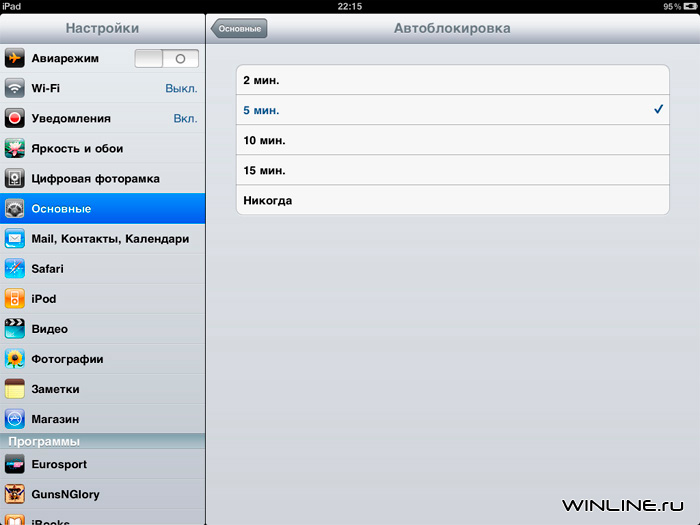
IPHONE И IPAD
Для устройств iOS просто продлить аренду и изменить IP-адреса. Давайте посмотрим, как.
- Перейдите к настройкам Wi-Fi, к которым вы можете получить доступ через приложение «Настройки».
- Щелкните сеть Wi-Fi, а затем щелкните значок «i».
- Вы должны увидеть кнопку «Продлить аренду». Коснитесь его один раз, а затем еще раз для подтверждения.
- Если по какой-либо причине вы не можете найти кнопку «Продлить аренду», забудьте о сети и снова войдите в систему.
ANDROID
Процесс для пользователей Android немного сложнее, но все же прост. Давайте объясним, что вам нужно сделать.
- Как и пользователи iOS, вы хотите посетить свою сеть Wi-Fi, перейдя в «Настройки», затем щелкнув «Подключения», которые должны показать вам настройки Wi-Fi. Оказавшись там, выберите сеть Wi-Fi, к которой вы подключены.
- Щелкните значок шестеренки справа от сети Wi-Fi, к которой вы подключены, затем коснитесь параметра «Забыть», расположенного в нижней части настроек.

- После этого снова войдите в сеть Wi-Fi. После того, как вы введете свои учетные данные, вы должны получить IP-адрес, отличный от первоначально назначенного IP-адреса.
КОМПЬЮТЕР
Для Windows XP и более поздних версий:
- Откройте командную строку и введите «ipconfig/release» (без кавычек), затем нажмите Enter.
- После получения подтверждения введите «ipconfig/renew» (без кавычек) и введите.
- Если вы ввели команду правильно, вы должны увидеть новый назначенный вам IP-адрес.
Для Mac OS:
- Перейдите в «Настройки» и нажмите «Системные настройки»
- Перейдите в Интернет и сеть и выберите Сеть
- Выберите вкладку TCP/IP
- В правой части экрана вы должны увидеть опцию Продлить аренду DHCP. Нажмите на это, нажмите «ОК» и выйдите. Теперь у вас есть новый договор аренды WiFi.

.
Что делать, если вы не можете продлить аренду WiFi
Ваша аренда WiFi должна быть продлена. Если это не так, выбор средства диагностики Windows может помочь в этом процессе, если вы используете Windows. Сброс настроек сети тоже работает.
Кроме того, вы можете проверить свой маршрутизатор, войдя в систему и перезагрузив его. Процесс отличается в зависимости от вашего интернет-провайдера, поэтому обращайтесь к нему за дополнительными вопросами.
Делает ли продление аренды Wi-Fi быстрее?
Изменение текущего IP-адреса не ускорит работу Интернета. Пропускная способность вашего интернет-провайдера, расстояние от устройства до маршрутизатора и другие факторы определяют скорость Интернета.
Сколько времени занимает продление аренды WIFI?
Процесс продления аренды не займет много времени. Однако время, необходимое сети для обнаружения нового IP-адреса, может измениться. Поэтому у вас могут возникнуть проблемы с подключением, если продление аренды занимает больше времени, чем обычно.
Безопасно ли продлевать аренду WIFI?
Да. Продление аренды не приводит к перезагрузке сети, а это означает, что вам не грозит раскрытие вашей информации. Поэтому этот процесс примерно так же опасен, как обновление страницы.
Автор Бриттани Боулин, директор по маркетингу
Бриттани Боулин — директор по маркетингу интернет-службы Broadlinc. В ее обязанности входит руководство маркетинговыми усилиями компании, надзор и развитие отдела маркетинга, постоянное выявление возможностей получения дохода в рамках нашей существующей клиентской базы и управление постоянным ростом путем обеспечения новых клиентов, сотрудничество с командой руководителей для выявления идей и стратегий для разработки и внедрения маркетинга и стратегии брендинга для новых и существующих продуктов, а также руководство стратегическим и тактическим выполнением маркетинговых кампаний, включая разработку тестовой/контрольной сегментации, внедрение тестов, отслеживание, отчеты о результатах, анализ и рекомендации.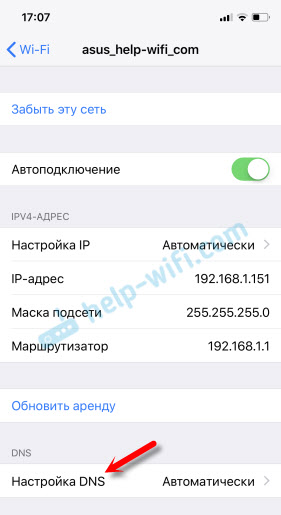 Вы можете найти ее по выходным, наслаждаясь природой Колорадо со своим женихом Логаном Дердерианом.
Вы можете найти ее по выходным, наслаждаясь природой Колорадо со своим женихом Логаном Дердерианом.
Что такое «Продлить аренду» в настройках Wi-Fi? • macReports
Руководства
Стейси Батлер
Опубликовано
Время чтения: 3 минуты
Возможно, вы видели эту кнопку в настройках Wi-Fi, но что она делает и когда вам нужно ее использовать? В этой статье мы расскажем вам о продлении аренды и о том, когда вы захотите ее использовать.
Во-первых, чтобы увидеть эту опцию в настройках Wi-Fi:
Продлить аренду
На вашем iPhone или iPad
- Перейдите в «Настройки», затем нажмите «Wi-Fi».
- Нажмите кнопку информации рядом с названием вашей сети.
- Прокрутите вниз, чтобы увидеть Продлить аренду.
На вашем Mac
- Перейдите в «Системные настройки», затем нажмите «Сеть».

- Когда Wi-Fi выделен слева, убедитесь, что ваша сеть выбрана в меню «Имя сети», и нажмите «Дополнительно».
- Щелкните TCP/IP в верхней части окна. Вы увидите кнопку с надписью Продлить аренду DHCP.
Что значит «продлить аренду»?
Чтобы понять, что означает «Продлить аренду», нам сначала нужно объяснить DHCP.
DHCP
DHCP расшифровывается как Dynamic Host Configuration Protocol. Он используется для автоматического назначения IP-адресов устройствам, подключенным к сети (среди прочего). IP-адреса — это уникальный идентификатор вашего устройства в сети. Когда ваше устройство подключается к сети, оно отправляет и получает информацию; Вашему устройству нужен уникальный IP-адрес, чтобы сетевой маршрутизатор знал, откуда поступает эта информация и куда отправлять запрошенную информацию, чтобы веб-страница, которую вы хотите просмотреть, или фильм, который вы транслируете, попали на ваше устройство.
Что такое аренда DHCP?
Когда вашему устройству назначается DHCP-адрес, он не является постоянным — ваше устройство только арендует адрес. Это связано с тем, что в сетях устройства могут появляться и исчезать. Большинство арендованных адресов годны, может быть, 24 часа до истечения срока их действия. Незадолго до истечения срока аренды аренда обычно продлевается автоматически, поэтому многие люди понятия не имеют, что означает «продлить аренду».
Это связано с тем, что в сетях устройства могут появляться и исчезать. Большинство арендованных адресов годны, может быть, 24 часа до истечения срока их действия. Незадолго до истечения срока аренды аренда обычно продлевается автоматически, поэтому многие люди понятия не имеют, что означает «продлить аренду».
Когда вам нужно «продлить аренду»?
Вам очень редко придется продлевать аренду IP-адреса вручную. Иногда во время процесса автоматического продления аренды может возникнуть проблема, из-за которой IP-адрес становится недействительным. Это может быть проблема с подключением к серверу (вашему маршрутизатору) или, возможно, с подключением не к тому серверу, если их несколько. Проблемы могут возникнуть из-за таких вещей, как колебания мощности в процессе обновления или, возможно, ошибки программного обеспечения. Продление аренды не наносит никакого вреда. Альтернативой нахождению и нажатию кнопки «Продлить аренду» является простое выключение Wi-Fi, а затем его повторное включение.
 Для этого необходимо проверить сайт производителя вашего маршрутизатора на предмет обновления прошивки.
Для этого необходимо проверить сайт производителя вашего маршрутизатора на предмет обновления прошивки.